ریست فکتوری لپ تاپ
فهرست مطالب
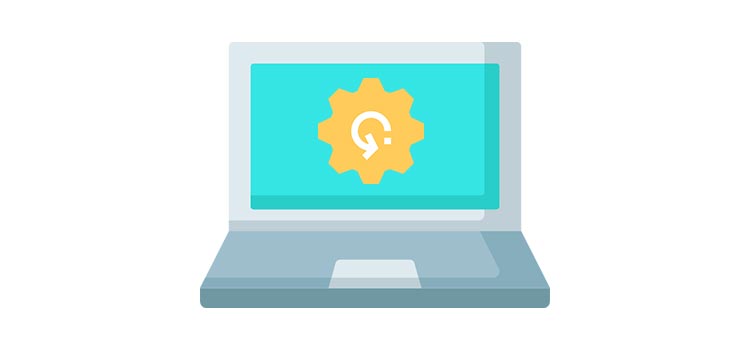
ریست فکتوری لپ تاپ
امروز قصد داریم در مورد نحوه ریست فکتوری و بازگرداندن تنظیمات کارخانه با شما سخن بگوییم. بهتر است بدانید درصورت ریست فکتوری کردن، تمام اطلاعات و محتویات درون هارد شما پاک میشود، پس بهتر است قبل از انجام بازگردانی حتما از اطلاعات خود درصورت نیاز بک آپ بگیرید. برای اینکار 2 راه پیش روی شماست.
همراه رایانه کمک باشید تا به بررسی هر دو ترفند بپردازیم.
آموزش ریست فکتوری لپ تاپ به روش ساده
اگر با سرعت اینترنت مشکلی ندارید و محدودیتی در فضای ابری ندارید میتوانید فایلها را در آنجا نگهداری کنید و یا از یک هارد اضافه استفاده نمایید. پس از بکآپ گرفتن از اطلاعات خود، وارد منو استارت شده و روی گزینه دوم که مثل یک چرخ دنده است کلیک کنید.
با کلیک کردن برروی چرخ دنده شما وارد منوی تنظیمات خواهید شد. در منوی تنظیمات برروی دکمه بروزرسانی و امنیت و یا همان Update&security کلیک کرده و پس از آن از منوی سمت چپ صفحه وارد تب Recovery (بازیابی) شوید.
در قسمت بالایی صفحه Reset this pc را مشاهده کرده و در زیر آن یک گزینه با نام Get started (شروع کن) موجود است با کلیک برروی get started یک پنجره جدید باز میشود که شامل دوگزینه Keep my files، Remove everything میباشد. با کلیک بر روی گزینه دوم (remove everything) کار را آغاز کرده و در پنجره جدید باز شده بر روی Remove files and clean the drive کلیک نمایید.
بعد از این مرحله وارد صفحهای میشوید که در پایین صفحه دوگزینه Cancel ، Reset وجود دارد، روی گزینه Reset کلیک کنید. با انجام اینکار به طور کامل تمام اطلاعات بر روی سیستم پاک میشود و بعد از آن سیستم شروع به راه اندازی مجدد و نصب ویندوز میکند. بهتر است شکیبا باشید، زیرا ممکن است چند ساعتی اینکار زمان ببرد تا اطلاعات را پاک کرده و ویندوز مجدد نصب گرددد البته روش گفته شده برای ویندوز 10 بوده و اگر شما از ویندوز 7 استفاده میکنید، میتوانید از روش زیراستفاده کنید.
اگر سیستمتان روشن است آن را ریست کنید تا مجدد بارگزاری شود، پس از ریست شدن به محض روشن شدن کامپیوتر چدین بار برروی F8 کلیک کرده تا وارد منوی راه اندازی پیشرفته شوید. در پنجره باز شده برروی گزینه Repair your computer کلیک کرده و در پنجره ظاهر شده چیزی را تغییر ندهید و Next را انتخاب کنید.
در مرحله بعدی ممکن است اگر برای سیستم رمز گذاشته باشید از شما رمز بخواهد که میبایستی آن را وارد کنید. پس از وارد کردن رمز با صفحه Choose a recovery tool مواجه میشوید که میبایستی برروی گزینه سوم و یا System Image recovery کلیک کنید. درمرحله بعد روی Operating System کرده و next را انتخاب کنید. در اینجا با اروری مواجه میشوید که به شما اطلاع میدهد که دارید ریست فکتوری انجام میدهید و ممکن است تمام اطلاعات شما پاک شود، بسته به نوع نسخه ویندوز شما ممکن است دوگزینه Erase و یا Ok را مشاهده کنید که با کلیک برروی هرکدام از آن گزینهها، شما تایید میکنید که اطلاعات پاک شود و کامپیوتر به تنظیمات کارخانه بازگردانده شود. در این مرحله پس از تایید شما سیستم شروع به پاکسازی میکند و پس از آن مجدد ویندوز را نصب میکند.
- نکته: حتما اگر اطلاعات حیاتی و مهمی نظیر عکس، سند، فیلم و یا … دارید قبل از شروع به ریست فکتوری، از اطلاعات خود بکآپ گرفته و آنها را نگه دارید. زیرا پس از پایان کار و ریست فکتور شدن سیستم، امکان بازگردانی اطلاعات وجود ندارد.
در آخر
امیدوارم با استفاده از توضیح داده شده در مقاله “ ریست فکتوری لپ تاپ ” تونسته باشید مشکل خود را رفع کنید، همچنین به یاد داشته باشید که اگر در هر بخش با سوال یا مشکل خاصی روبرو شدید، میتونید از بخش نظرات با کارشناسان فنی رایانه کمک در ارتباط باشید و از آنها برای حل مشکلات کامپیوتری و موبایلی خود مشاوره تلفنی و اینترنتی دریافت کنید.
در آخر پیج اینستاگرام رایانه کمک را برای یادگیری ترفند های جذاب کامپیوتری و گوشی و اپارات رایانه کمک را برای یادگیری مهارت های کامپیوتری رایگان دنبال کنید.
نظرات و پیشنهادات خود را می توانید بصورت کامنت در صفحه رسمی اینستاگرام رایانه کمک قرار دهید.
جهت رفع مشکلات رایانه و حل مشکلات تلفن همراه خود کافیست با کارشناسان مجرب رایانه کمک تماس گرفته و به صورت شبانه روزی از خدمات غیر حضوری رایانه کمک بهره مند شوید.
شماره های تماس از سراسر کشور:
9099071540 (تلفن ثابت)
021-7129 ( تلفن ثابت و همراه)
چقدر این مطلب مفید بود ؟
یک ستاره پنج ستاره
میانگین رتبه 5 / 5. تعداد امتیازات 1
تا کنون امتیازی ثبت نشده است . (اولین نفر باشید)





 حل مشکل قطع شدن هات اسپات اندروید | رایانه کمک
حل مشکل قطع شدن هات اسپات اندروید | رایانه کمک  تگ کردن افراد در جیمیل | رایانه کمک
تگ کردن افراد در جیمیل | رایانه کمک
دیدگاه خود را ثبت کنید
تمایل دارید در گفتگوها شرکت کنید؟در گفتگو ها شرکت کنید.